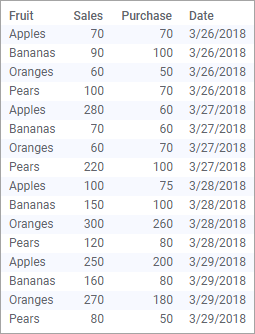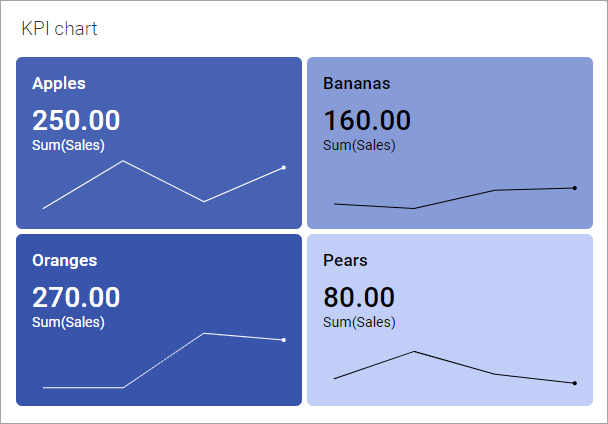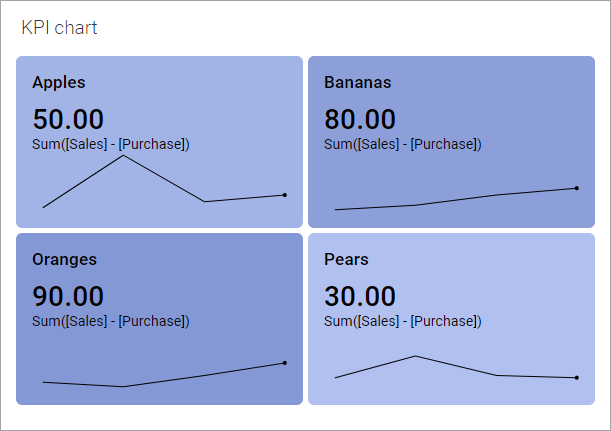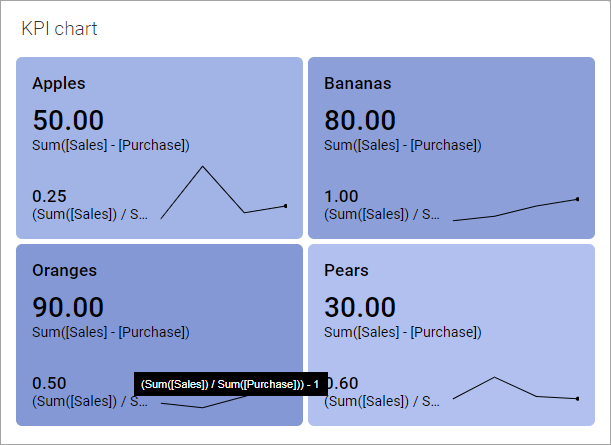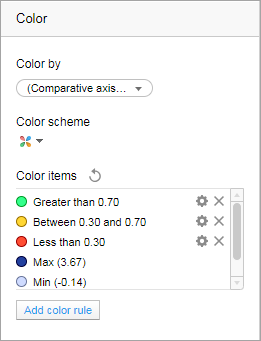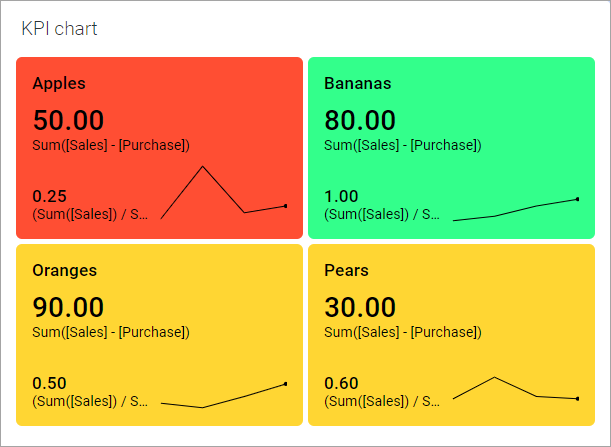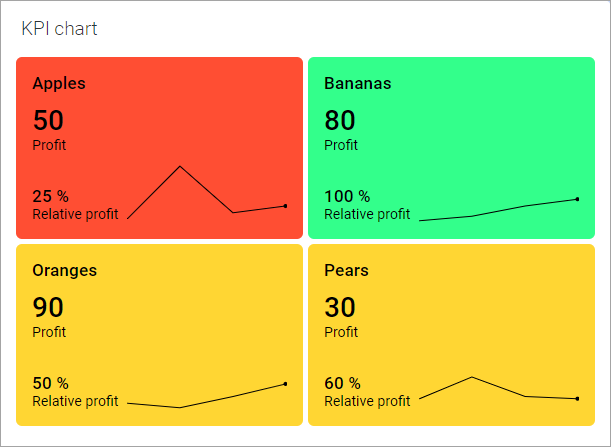絶対利益と相対利益を示す KPI
次の例では、タイル内に絶対利益および相対利益を表示する KPI の作成方法についてのヒントを示します。最初に、複数の製品の売上高および購入金額が示されたカラム列を含むデータテーブルを使用します。これらの KPI 値を取得するには、KPI 軸でカスタム演算式を使用します。
この例に示されたさまざまな KPI 値の指定方法については、「新しい KPI を KPI チャートに追加する」を参照してください。
以下のデータ テーブルには、ある果物の 4 日間にわたる購入金額と売上高がリストされています。
直近の日付の絶対利益および相対利益を果物の種類別に確認するとします。また、タイルの背景色を使用して、いずれかの果物の種類の相対利益が 30% を下回っているかどうか、または 70% を超過しているかどうかを示します。
上記のデータに基づいて KPI チャートを最初から作成すると、KPI は以下のようになります。
ここで、プライマリ値に、実際の売上高ではなく絶対的な純利益を表示させたいものとします。[値 (Y 軸)] で次のカスタム演算式を指定して、絶対的な純利益を計算します。
Sum([Sales]- [Purchase])
結果は以下のとおりです。たとえば、直近の日付の洋なしの純利益は 80 - 50 = 30 です (データテーブルを参照)。
タイルの比較値を使用して相対利益を表示することができます。[比較値] 軸で次のカスタム演算式を指定して、相対利益を計算します。
(Sum([Sales]) / Sum([Purchase])) - 1
相対利益が以下のチャートに追加されます。たとえば、洋なしの相対利益は 80/50 - 1 = 0.60 です。
タイルの背景に別の色を使用すると、利益が特定の値を下回る、または超える果物を見分けやすくなります。[プロパティ] ダイアログの [色] セクション で、タイルに異なる方法で色付けするルールを追加できます。
この例では、比較軸で計算した値 (相対利益) が反映されるように背景色を設定します。これにより、[色の基準] は [(比較軸の値)] に設定され、以下のタイルは追加した色のルールに従って色付けされます (上の図を参照)。